Come modificare una foto o delle immagini con Photoshop
Un tutorial alla portata di tutti per modificare le immagini in modo semplice e veloce con il programma Photoshop.
/wedata%2F0037126%2F2011-09%2Fmappa-google.jpg)
Selezione e caricamento dell'immagine
La prima cosa da fare è trovare l'immagine da modificare.
Se non si dispone di una propria, si potrà effettuare una ricerca con Photosearch di Google e selezionarne una adeguata alle nostre esigenze.
Nel nostro caso prenderemo come immagine esempio una mappa estratta da Google Earth.
Il metodo più veloce per acquisire un'immagine, qualora non fosse possibile il suo salvataggio su PC (come nel caso di Google Earth), è sicuramente l'utilizzo del tasto STAMP, presente nella maggior parte delle tastiere attuali e che permette di 'fotografare' la schermata presente sul monitor, includendovi l'immagine da noi scelta.
Dopodiché basterà aprire un nuovo documento in Photoshop e 'incollarvi' l'immagine con i tasti Ctrl+C (copia).
In alternativa, qualora si trattasse di un'immagine personale, si procederà con l'apertura del file utilizzando il comando 'Apri' nella barra del menù di Photoshop nella finestra File.
Primo passo: ritaglio dell'immagine
La nostra immagine presa da Google Maps, essendo stata catturata dal monitor, si presenterà tale e quale al nostro desktop.
Si dovrà, perciò, ritagliare le parti superflue utilizzando lo strumento taglierina presente nella barra degli strumenti Photoshop.
Puntando il cursore e tenendo premuto il tasto del mouse, 'racchiuderemo' nel rettangolo di selezione ciò che vogliamo tenere dell'immagine. A questo punto basterà premere invio per ritagliarla.
Ovviamente non sempre tutto riesce al primo tentativo e se ci accorgessimo di aver tagliato troppo, si potrà sempre ricorrere al mitico Ctrl+Z per tornare indietro e ricominciare.
Secondo passo: i livelli
Una volta scontornata, la nostra immagine è pronta per essere utilizzata come foto di sfondo.
Aprendo la finetra livelli, noteremo che ne sono presenti 2: uno di sfondo, con un lucchetto vicino e un altro in cui è presente la nostra immagine.
All'occorrenza si potranno aggiungere svariati livelli, utilizzando il tasto crea nuovo layer presente in basso alla finestra dei livelli.
Per sbloccare il primo, basterà cliccare 2 volte sul lucchetto e premere ok sulla finestra dialogo che apparirà.
Ricordatevi di selezionare sempre il livello giusto sul quale volete apportare le modifiche.
Terzo passo: regolazione della trasparenza
Se si volesse schiarire l'immagine per poter, ad esempio, scriverci sopra, nella finestra dei livelli, possiamo modificarne la percentuale di trasparenza o opacità (da 1 a 100) per fare in modo che ciò che andiamo a scrivere sia perfettamente leggibile.
Quarto passo: salvataggio
L'immagine è pronta per essere salvata.
Selezioniamo dalla barra menù - file - Salva con nome, Scegliamo dove collocare il nostro file (desktop, cartella immagini, personale...) diamo un nome al file e selezioniamo il formato (preferibilmente JPEG).
Clicchiamo il tasto 'salva'. A questo punto apparirà un'ulteriore finestra - opzioni JPEG - selezioniamo la qualità e clicchiamo ok.
Modifica Immagine Completata!

 English
English
 Deutsch
Deutsch
 español
español
 italiano
italiano
/wedata%2F0030717%2F2011-06%2Fphotos-albumq.jpg)
/wedata%2F0036499%2F2011-08%2FSandisk-cruzer-micro-2GB--Source--Author-MisterSan.jpg)
/wedata%2F0038000%2F2011-08%2FSony-HVL.jpg)
/wedata%2F0022193%2F2011-06%2FLittle-sister.jpg)